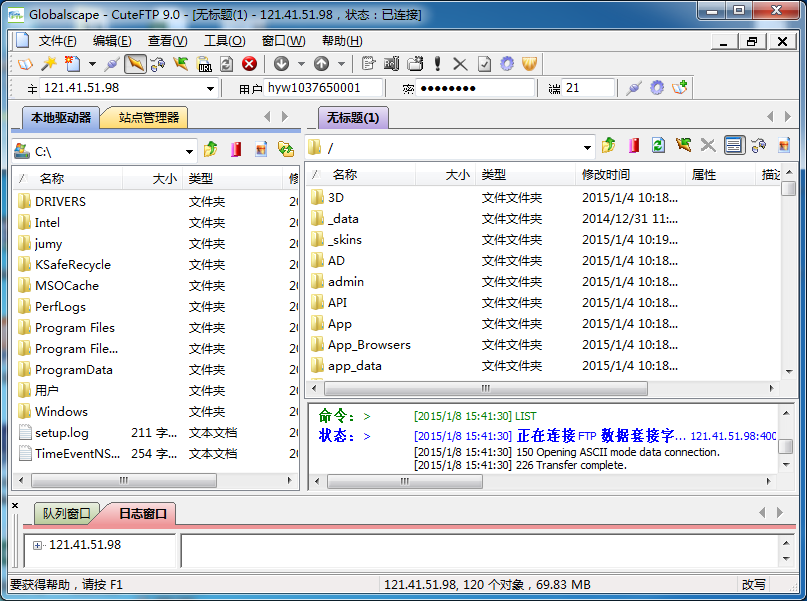CuteFTP 是一個簡單易用的 FTP 管理器,【立即下載 CuteFTP】
一、啓動 CuteFTP 軟件,新建站點:點擊 「文件」——「新建」——「FTP 站點」,打開站點屬性界面,建立 FTP 站;
1 、 「標籤」 可任意填寫,如填寫為:無標題 (1);
2 、 「主機地址」 中填入主機的 IP 地址,如:121.41.51.98 ;
3 、 「用户名」 中填寫主機的用户名 (主機 FTP 用户名);
4 、 「密碼」 中填寫主機的密碼 (輸入密碼時,框中只有*字,防止被別人看到);
5 、 「登錄方法」 請選擇 「普通」 。
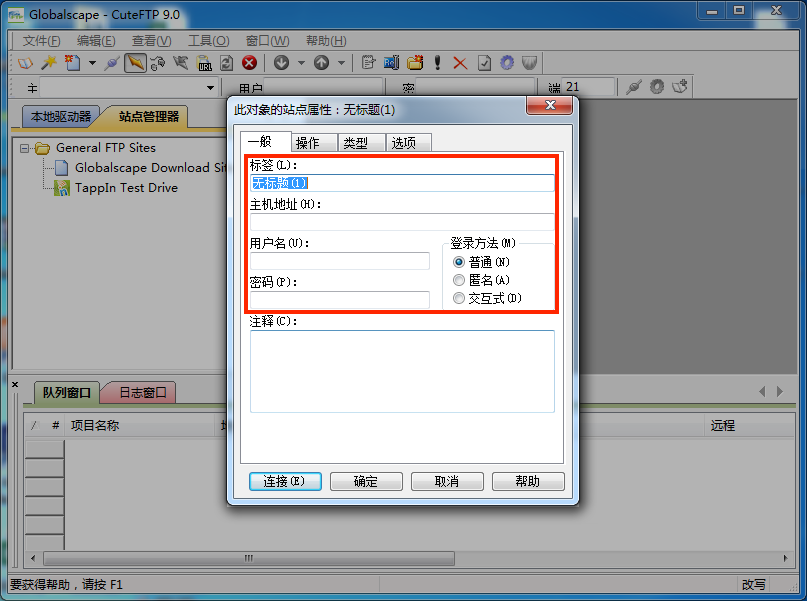
二、在站點屬性頁面,點擊 「類型」,端口填寫為 「21」;
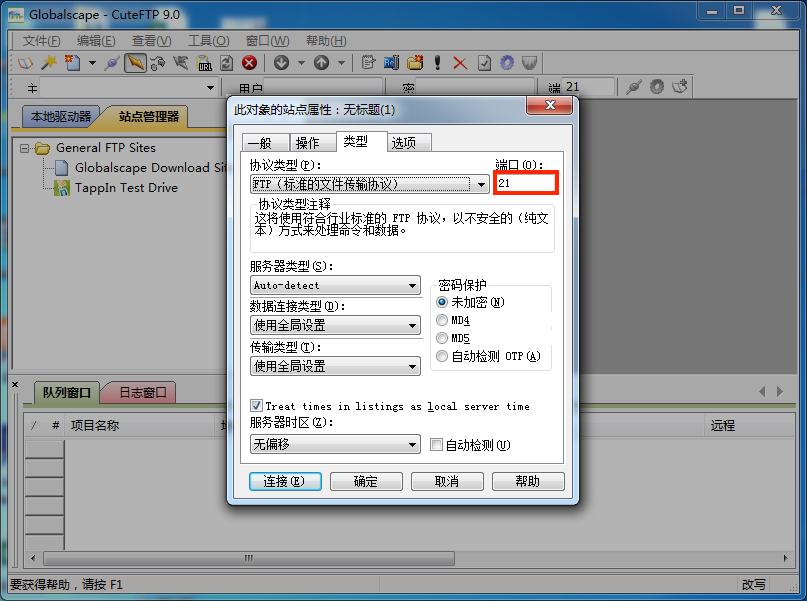
三、顯示隱藏的文件方法:在站點屬性頁面,請點擊 「操作」 選項;
1 、在 「操作」 選項中,點擊 「篩選器」;
2 、勾選 「啓動篩選」——勾選 「啓用服務器端篩選」——「遠程篩選器」 中填寫 「-a」;
3 、點擊 「確定」 。
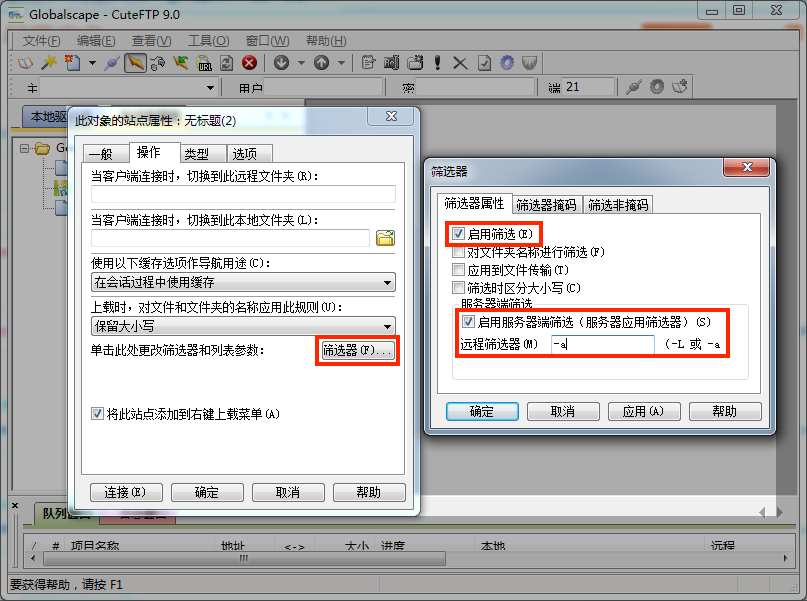
四、連接遠程站點:點擊 「連接」,即可連接至主機目錄;
界面分為以下部份:
上部:工具欄和菜單;
左邊:本地區域,即本地硬盤,上面兩個小框可以選擇驅動器和路徑;
右邊:遠程區域即遠端服務器,雙擊目錄圖標可進入相關目錄;命令區域;
下部:記錄區域,從此區域可以看出隊列窗口:程序已進行到哪一步。日誌窗口:連接的日誌。
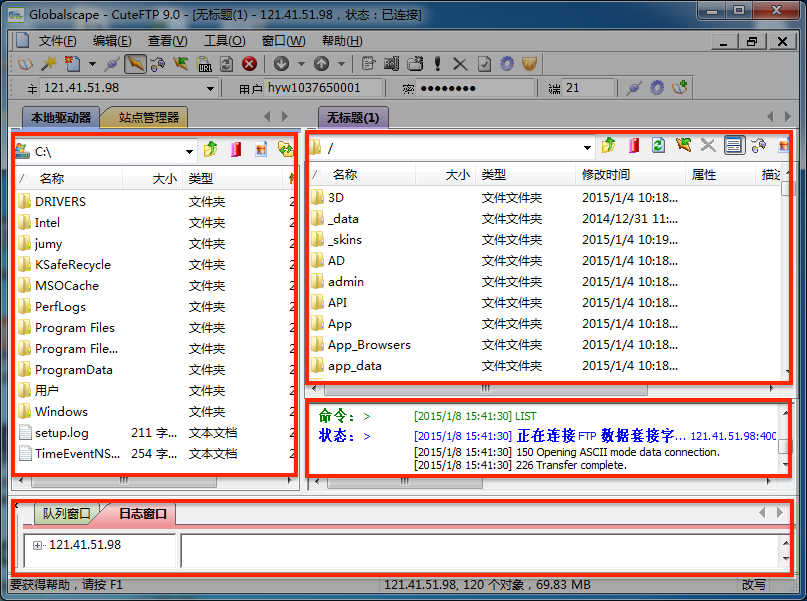
五、相關操作:連接主機在通過以下操作將網頁上傳後,使用瀏覽器訪問測試;
1 、從本地區域選定要上傳的網頁或文件,雙擊或用鼠標拖至遠程區即可完成上傳工作;
2 、用鼠標右鍵中的常用選項對遠端文件和目錄進行操作,如刪除、重命名、移動、屬性、等功能;
3 、如果要在主機上新建目錄,請在右側主機端空白地方點擊鼠標右鍵進行操作;